Курсовая работа. Разработка и создание беспроводной локальной сети организации
 Скачать 2.71 Mb. Скачать 2.71 Mb.
|
1 2 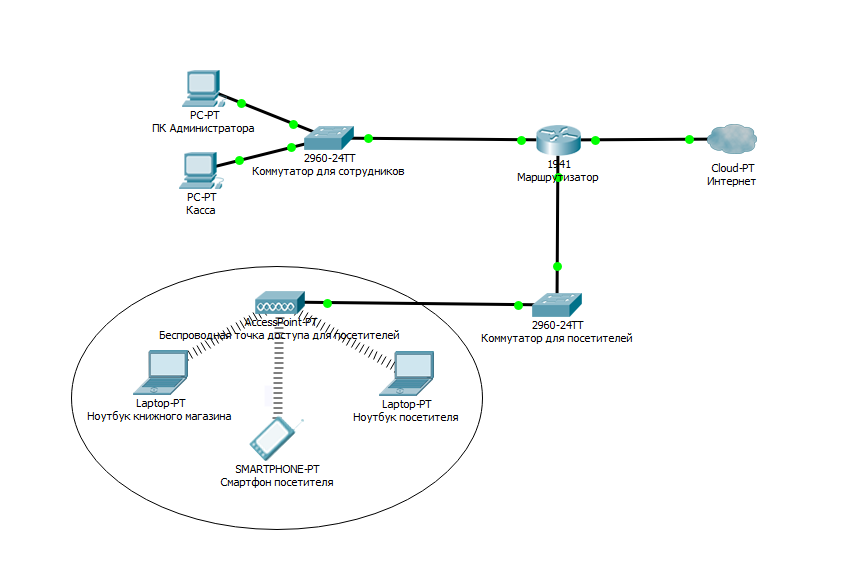 иже представлена упрощённая схема работы сети в «Доме книги» на Невском проспекте в Санкт-Петербурге Рисунок 8. иже представлена упрощённая схема работы сети в «Доме книги» на Невском проспекте в Санкт-Петербурге Рисунок 8.Рисунок 8. Схема работы сети в «Доме книги» Портативные компьютеры посетителей взаимодействуют с устройством WLAN, называемым беспроводной точкой доступа . Точка доступа использует радиоканал для отправки и получения фреймов (отдельных, законченных HTML-документов, которые вместе с другими HTML-документами могут быть отображены в окне браузера) от клиентского устройства, например, компьютера. Кроме того, точка доступа подключена к той же сети Ethernet, что и устройства, обеспечивающие работу магазина, следовательно, и покупатели, и сотрудники могут искать информацию на дистанционных веб-сайтах. Основные устройства и условные знаки в работе с Wi-Fi. Точка доступа – это беспроводной «удлинитель» проводной сети рисунок 9.  Рисунок 9.Точка доступа 2) Роутер – это более «умное» устройство, которое не просто принимает и передает данные, но и перераспределяет их согласно различным установленным правилам и выполняет заданные команды рисунок 10. 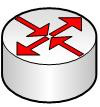 Рисунок 10.Роутер 3) Облако – настроенная часть сети Рисунок 11. 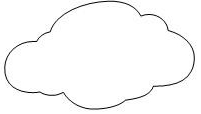 Рисунок 11.Облако 4) Wi-Fi соединение рисунок 12. Рисунок 12.WI-FI 5) Прямая линия — кабель (витая пара) Основные способы использования Wi-Fi: 1) Wi-Fi мост – соединение двух точек доступа по Wi-Fi рисунок 13. 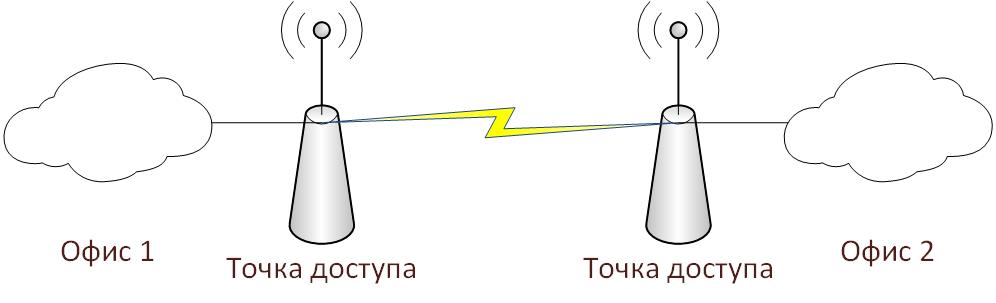 Рисунок 13.Wi-Fi мост 2) Wi-Fi роутер – подключение всех устройств к роутеру по Wi-Fi (вся сеть подключена беспроводным способом на рисунке 14. 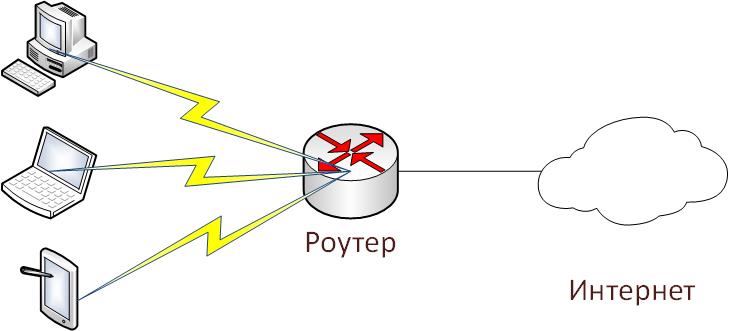 Рисунок 14.Wi-Fi роутер 3) Wi-Fi точка доступа – подключение части сети для беспроводной работы(Рисунок15). 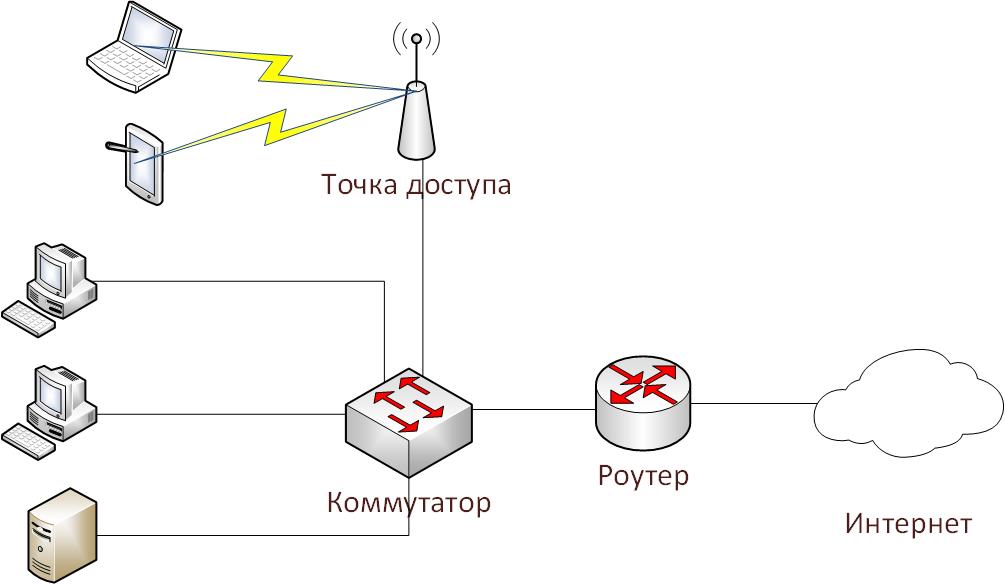 Рисунок 15. Wi-Fi точка доступа 2.2. Рекомендации для создания беспроводной локальной сети в организации. Построение беспроводных сетей на базе оборудования WLAN Беспроводные сети с каждым годом получают все большую популярность, однако многие администраторы сталкиваются с трудностями при построении подобных сетей. Действительно, технология Wi-Fi имеет свои особенности, которые следует учитывать еще на стадии планирования. Таким образом, компания JetBrains переезжает в новый офис и наша задача построить качественный Wi-Fi в новом офисе до переезда. План для создания беспроводной локальной сети: 1) Определиться с задачами, которые должен был решать наш WLAN. 2) Выбрать производителя WLAN. 3) Спроектировать расположение точек, т. к. это нужно было сделать до окончания прокладки СКС в здании, чтобы не превращать установку точек в отдельный строительный проект. 4) Составить точный список оборудования для заказа. 5) Смонтировать, настроить и протестировать сеть. Нам нужен в первую очередь надежный WLAN, чтобы пользователи не задумывались о решении проблем с подключением к сети. Скорость WLAN должна обеспечивать комфорт и доступ в Интернет. Задачу по замене проводной сети на беспроводную мы перед собой не ставили, т. к. никакой WLAN не заменит девелоперу проводное подключение на 1 Gbit, которое мы и так обеспечиваем на каждом рабочем месте. Нужна возможность удобного управления WLAN — для быстрого создания новых беспроводных сетей, например, для гостей или проводимых в офисе конференций. Возможность централизованного управления сетями в географически разнесенных офисах, т. е. чтобы пользователь, подключившись в одном из офисов и переехав со своими мобильными устройствами в другой офис, подключился к сети уже автоматически. Для наших задач (централизованное управление сетью, да еще и в нескольких офисах) нужен WLAN с контроллером, т. к. новая сеть должна быть в 2-3 раза больше. Рассматриваем производителей: Cisco, Motorola и Aruba. Итак, Cisco — лидер сетевой индустрии. Любое сетевое решение, построенное на Cisco, должно работать хорошо. Обратная сторона — цена решения, которая обычно выше, чем у конкурентов. В обычном WLAN решении от Cisco весь трафик с точек доступа поступает на контроллер, который занимается дальнейшей обработкой пакетов. В этом варианте есть как плюсы (весь трафик проходит через одну точку), так и минусы: жесткая зависимость от работоспособности контроллера и ширина канала, по которому подключен контроллер к проводной сети. По этой же причине в каждом офисе нужно ставить свой собственный контроллер WLAN. Aruba Networks. Один из основных конкурентов Cisco в сегменте беспроводных сетей. Продвигают свое решение без контроллера, т. е. контроллер находится где-то в облаке, а точки находятся у вас в офисе.. Motorola. WLAN решение от Motorola — WiNG 5 — делает упор на децентрализованность. Каждая точка является достаточно умной, чтобы авторизовать клиента и затем пропускать трафик между беспроводным и проводным сегментами сети в соответствии с настройками, которые точка получает с контроллера. Т. е. в этом случае мы получаем сегмент проводной сети, обычно это VLAN с трафиком от беспроводных клиентов, и затем мы можем управлять этим трафиком с помощью инфраструктуры обычного LAN. Контроллер используется только для управления точками доступа и сбора статистики. Также есть очень полезный для нас режим работы, когда контроллером становится одна из точек доступа, а при ее недоступности производится процедура выбора точки-контроллера из оставшихся точек сети. Здесь Моторола показывает, как ходят данные в сети WiNG5 по сравнению с другими архитектурами (Рисунок 16): 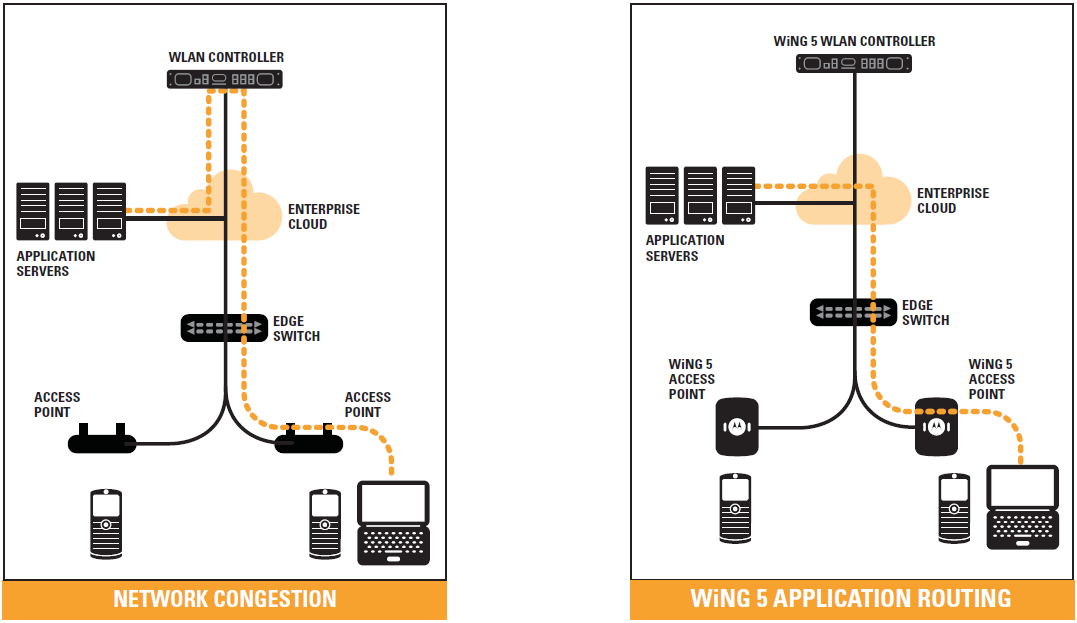 Рисунок 16. Сравнение данных в сети Wing5 с другими архитектурами Архитектура WiNG 5 с вариантом подключения NOC (Network Operations Center) подходит нам больше всего. Схема сети образовалась такая Рисунок 17 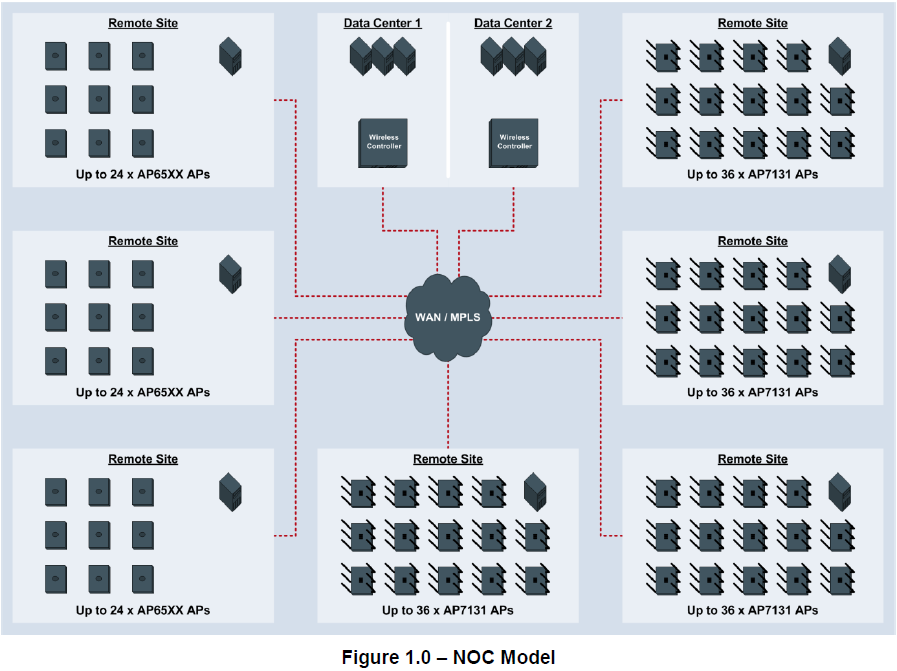 Рисунок 17. Схема сети в офисе В самом большом офисе, где нужно поставить больше всего точек, мы устанавливаем контроллер и самые простые, «зависимые» точки, которые без контроллера могут работать только несколько минут. В удаленных офисах мы устанавливаем «независимые» точки, которые могут брать на себя функции контроллера в случае недоступности основного контроллера, но управлять удаленными офисами мы все равно будем с центрального контроллера. Это было особенно удобно, т. к. удаленным офисам уже была нужна новая беспроводная сеть, которую мы уже могли развернуть с помощью независимых точек, а главный офис был еще не готов. После запуска главного офиса, в котором и будет находиться WLAN контроллер, мы переключим удаленные офисы на работу с ним. Предстояло обеспечить отличное Wi-Fi - покрытие в новом офисе, который представляет собой новое 7-этажное здание. Нужен был Wi-Fi на каждом этаже, а также на крыше здания, которая является эксплуатируемой, т. е. там могут находиться люди. То, что здание новое, в процессе проектирования WiFi-сети, очень полезно знать, т. к. именно в новых зданиях используются хорошие железобетонные перекрытия, которые отлично экранируют WiFi-сигнал. Все этажи имеют одинаковую форму — почти прямоугольник 45x30 метров с железобетонной конструкцией в центре (туалеты, лестницы и лифтовые шахты). Сложность заключалась в следующем: на этажах полностью отсутствовали внутренние перегородки, т. к. их еще предстояло построить. Но WLAN-оборудование надо было уже заказывать, т. к. обычные сроки поставки — от 2 месяцев. Соответственно, мы не могли сделать полноценное радиообследование уже готового помещения, как советуют во всех руководствах, и пришлось положиться только на чертежи будущих перегородок. Небольшое радиообследование мы все-таки провели: выяснили, что можно покрыть практически весь этаж двумя WiFi-точками 2,4 Ггц мощностью 17 dBm и получить уровень сигнала в большинстве мест этажа не менее -70d Bm. Также мы выяснили, что посторонних WLAN-сетей в здании и поблизости нет, а железобетонное перекрытие между этажами экранирует сигнал до уровня -80-90 dBm. Стало понятно, что с помощью двух, а лучше трех WiFi-точек мы худо-бедно обеспечим покрытие одного этажа в диапазоне 2,4 Ггц при отсутствии перегородок. Однако полной уверенности, что это будет хороший WiFi, не было. Поэтому надо смоделировать этаж в какой-либо системе для проектирования беспроводных сетей. У Motorola есть такой софт, специально предназначенный для таких задач, — LANPlanner. Наверняка система хорошая, но стоит в районе 300 тыс. руб. и невозможно посмотреть даже демо- версию. После некоторых поисков я нашла программу TamoGraph Site Survey, которая позволяет составлять карту покрытия WLAN, а также проводить моделирование с использованием виртуальных WiFi-точек и виртуальных стен. Цена на эту программу была в 10 раз меньше по сравнению с LANPlanner, и, учитывая, что неправильное расположение WiFi-точек обойдется значительно дороже, я решил воспользоваться именно TamoGraph. Вооружившись строительными планами будущих перегородок и TamoGraph Site Survey, я нарисовала план одного этажа, используя виртуальные материалы стен с теми же характеристиками, которые будут у наших будущих перегородок. После размещения на плане виртуальных WiFi-точек стало понятно, что программа моделирования — вещь чрезвычайно полезная. Она сразу показала, как будут влиять на распространение сигнала бетонные колонны, которые также были на этаже, но которые учесть «на глаз» было очень сложно. После моделирования стало ясно, что даже для диапазона 2,4 Ггц очень желательно поставить 4 точки на этаж. А если мы хотим использовать диапазон 5 Ггц, то точек нужно больше и ставить их нужно чаще. В итоге мы остановились на схеме с 6 точками на этаж, при этом мощность каждой точки в диапазоне 5 Ггц не превышает 17 dB и основные части этажа покрываются одновременно как минимум 2 точками. Тем самым мы обеспечиваем надежность работы WLAN в случае выхода из строя одной из точек на этаже. Вот пример того, как выглядит результат моделирования одного из этажей Рисунок.18 (цветом показан уровень сигнала на 5 Ггц): 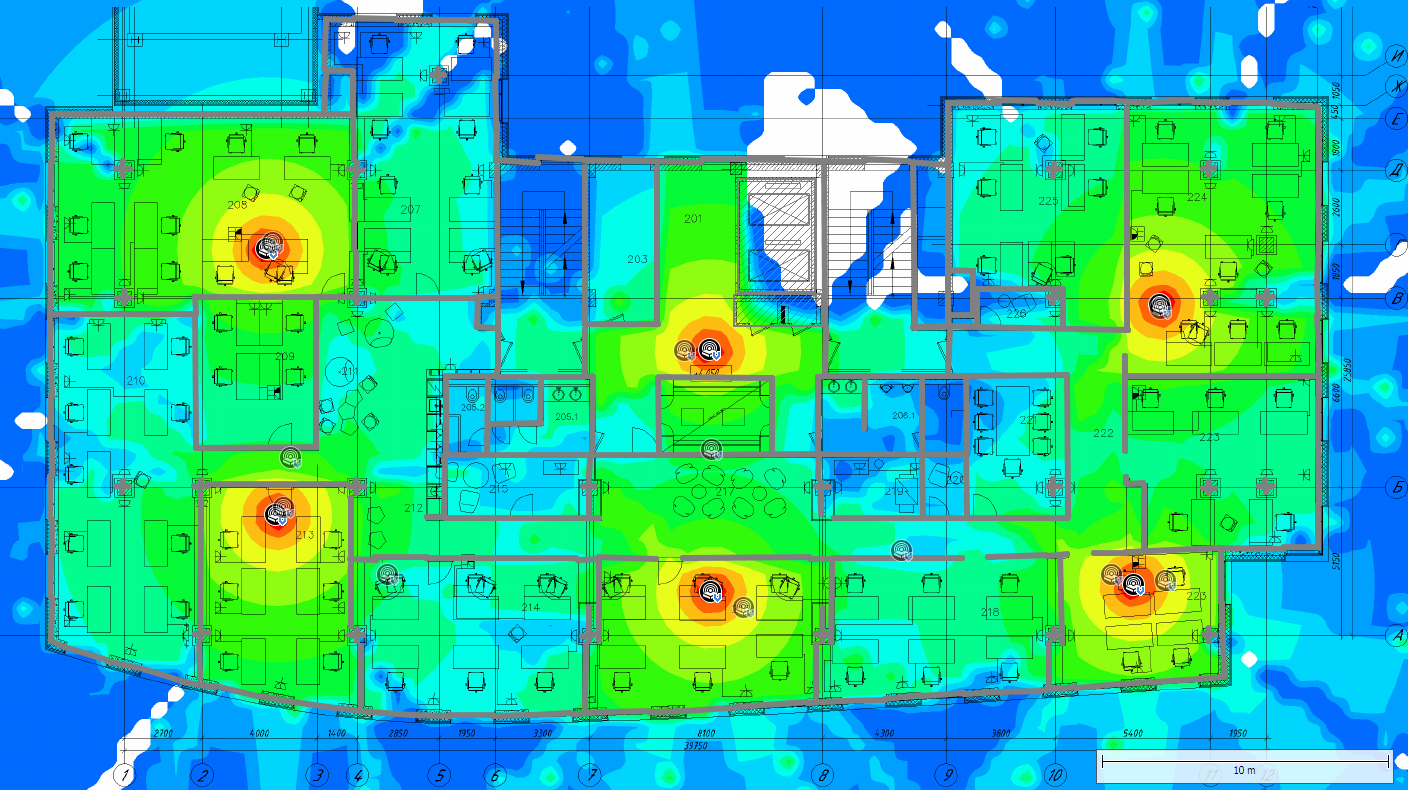 Рисунок 18. План этажа с размещением виртуальных WiFi-точек В главный офис нужно 39 «зависимых» dependent или thin точек, т. к. контроллер будет рядом. Это будут двухдиапазонные точки Motorola AP-650 «AP-0650-66030-WW» со встроенными антеннами.Они не могут работать без контроллера, и настроить без контроллера их нельзя. В удаленные офисы нужно покупать полноценные точки AP-6532 «AP-6532-66030-WW». Эта точка по WiFi-характеристикам является копией AP-650. Но эти точки могут работать как сами по себе, так и под управлением контроллера. Если они теряют связь с контроллером, то продолжают обслуживать WiFi-клиентов. Если же контроллера изначально нет, то его функции на себя берет одна из точек (выбирается автоматически). Софт на WiFi-точках и на контроллере — один и тот же.Так выглядит эта точка на столе рисунок 19 .  Рисунок 19. Точка AP-6532 А вот так уже установленная на потолке рисунок 20:  Рисунок 20. Точка AP-6532 на потолке На многих типах подвесных потолков эти точки можно закрепить без сверления отверстий: точка крепится к T-профилю потолка на защелках. В качестве контроллера, а точнее двух контроллеров для работы в кластере, я выбрал RFS6000. Здесь выбор был довольно прост: более простая версия RFS4000 не поддерживает нужного нам количества точек, а RFS7000 просто дороже. Также на контроллеры нужно купить сервисный контракт, по которому можно получать обновление софта и получить гарантийное обслуживание в течении 3 лет. Казалось бы, всё купили: точки, контроллеры, гарантию на контроллеры. Но нет: еще нужно купить лицензии для подключения точек к контроллеру. Выгоднее всего покупать лицензии пакетами, в нашем случае это 4 пакета по 16 лицензий, т. е. наши контроллеры смогут обслуживать 64 точки с учетом всех удаленных офисов. Интересная деталь: лицензии и контроллеры покупаются независимо, а потом на сайте Motorola вы связываете лицензии с определенным контроллером или контроллерами. В нашем случае все лицензии привязаны на один контроллер, а второй контроллер объединен с ним в кластер. Так вот в случае выхода из строя первого контроллера (с лицензиями), второй продолжит обслуживание с этими же лицензиями. Теперь разберемся с гарантией на точки. Гарантия на замену неисправных точек для всех Motorola точек стандарта «N» — пожизненная. Пожизненная — это значит не в течении Вашей жизни, а в течении жизненного цикла этих точек от компании Motorola. Как только они прекратят выпуск этих точек + сколько-то лет, и точку уже не поменяют. Думаю, что у других производителей точно такая же «пожизненная» гарантия, так что это не особенность именно Motorola. Еще можно приобрести дополнительную гарантию на точки, при которой, если у вас точка выходит из строя, вам сначала привозят новую, а затем вы отправляете старую обратно. Но и это еще не все. Еще нужен сервисный контракт на точки, чтобы можно было обновлять прошивки. В случае точек AP-650 стоимость сервисного контракта на точки уже заложена в сервисном контракте на контроллер и, соответственно, зависит от количества точек, которые подключаются к контроллеру. А вот на точки AP-6532, которые были куплены в других странах для удаленных офисов, нужно было покупать сервисный контракт на эти точки. В таблице 1 указана стоимость оборудования в России. Таблица 1.Цены на оборудование в России
Сначала нам нужно было запустить WLAN в удаленных офисах, т. к. центральный офис был еще не готов. Для этого мы подключали несколько независимых точек AP-6532 в обычный сегмент сети на PoE-порты. Точки включались, самостоятельно находили друг друга в пределах LAN сегмента и самостоятельно выбирали одну из них как Virtual Controller. Все настройки нужно проводить, подключившись именно к точке с функцией контроллера. Для обновления прошивки достаточно обновить ее на точке-контроллере, а она уже перепрошьет остальные точки. Порты на LAN-свитчах мы настроили в режим trunk, чтобы они принимали тегированные пакеты и распределяли их по соответствующим VLAN-ам. VLAN у нас настроено 2: для внутренних пользователей и для гостей. В каждом VLAN своя IP-адресация, и маршрутизируются они по-разному. На контроллере мы также создали 2 WLAN-сети: для сотрудников и для гостей, каждую со своим SSID-ом, которые отобразили на соответствующий VLAN. Т. е. клиент, подключаясь к одному из WLAN, попадает в соответствующий этой сети VLAN. Если говорить просто, то WiFi-точки выступают в виде распределенного WLAN-свитча и передают пакеты между WLAN и LAN сетями. Настройки на точках: 1)Задать страну для rf-domain, чтобы точки работали в разрешенном для этой страны диапазоне. 2)Создать нужное количество WLA-сетей (в нашем случае две) с соответствующими настройками security. При создании WLAN нужно указать VLAN, которым она будет тегироваться. 3)Включить технологию SMART-RF, которая поможет автоматически выбрать каналы и мощность радиомодулей в точках, основываясь на зашумленности эфира и взаимном расположении точек. В дальнейшем SMART-RF может менять канал или мощность точки в случае появления помех или, например, повысить свою мощность при отключении соседней точки, чтобы увеличить покрытие. Что такое rf-domain (Radio Frequency domain). Это физическая область, которая объединяет в себе группу WiFi-точек. Внутри этой группы может происходить роуминг клиентов. Например, если офис должен быть полностью покрыт WLAN, то все точки этого офиса имеет смысл объединить в один rf-domain. Если же в офисе есть 2 разнесенных между собой конференц-зала и точки установлены только для обслуживания клиентов в этих залах, то надо сделать два rf-domain'а, по одному для каждого зала. В случае использования независимых точек с виртуальным контроллером вы можете создать только один rf-domain. На этом этапе мы получили несколько совершенно независимых WLAN-сетей в удаленных офисах, каждую из которых нужно было настраивать отдельно. Но зато каждая из этих сетей работала очень хорошо, роуминг между точками работал, статистика собиралась, пользователи были довольны. Для запуска всей WLAN-инфраструктуры у Motorola есть отличный документ «WiNG 5.X How-To Guide Centralized Deployments», в котором по шагам расписано, как и что нужно делать. Каждый шаг описан в двух вариантах: для любителей GUI есть картинки, для любителей SSH консоли есть соответствующие команды. Я же опишу процесс настройки общими словами. Сначала подключаем контроллеры, их у нас 2 штуки. Чтобы при выходе из строя одного из них сеть продолжала работать, их нужно объединить в кластер. Контроллеры подключаются к сети обычным 1 Gb Ethernet, хотя можно подключить и оптикой через SFP-коннектор. Настраиваем один из контроллеров: IP-адреса, DNS имя, пароли. Затем настраиваем IP-адрес для второго контроллера и прошиваем в него прошивку той же версии, что и у первого контроллера, — это совершенно необходимо для объединения в кластер. Именно поэтому нужно покупать сервисный контракт на контроллеры. Без контракта вы не получите доступа к прошивкам, ни к старым ни к новым. Затем на «втором» контроллере выполняете команду «join cluster» с указанием адреса первого контроллера. Второй контроллер перезагружается — и готово, кластер из двух контроллеров работает с идентичными настройками. Кластер бывает двух типов: Active-Active — когда оба контроллера обслуживают точки одновременно, и Active-Passive — когда точки обслуживает только первый контроллер, а второй включается в работу только при выходе из строя первого. В любом случае все точки сети знают IP-адреса обоих контроллеров. Теперь на контроллере необходимо создать нужные нам rf-domain'ы. В нашем случае мы создаем каждому офису по одному rf-domain: spb-office, munich-office и т.д. У каждого rf-domain'а указана своя страна и своя настройка технологии SMART-RF, что логично: в разных областях нам может понадобиться настраивать радиомодули точек по-разному. Далее на контроллере создаем WLAN-сети. Любую из созданных WLAN можно будет включить в любом из офисов, что, конечно же, очень удобно и являлось одним из наших первоначальных требований. Составной частью WLAN является настройка ее security, т. е. тип аутентификации, шифрования и QoS. Важно понять, что rf-domain и WLAN являются совершенно независимыми друг от друга сущностями. Также в WLAN задается ее SSID и тег VLAN, которые можно переопределить для каждого rf-domain. Это удобно, т. к. не в каждом офисе у нас совпадает нумерация VLAN-ов, а здесь мы можем задать нужный VLAN определенной WLAN для конкретного rf-domain. Теперь переходим к настройке точек. Исходим из того, что каждая точка при включении должна подключаться к контроллеру и получать все настройки с него. Для этого на DHCP-сервере нужно прописать определенные vendor specific опции, в которых указываем IP-адреса контроллеров и некоторые настройки таймаутов. Эти опции никак не влияют на других клиентов сети, т. к. DHCP-сервер их отправляет только тем, кто запрашивает именно эти опции. Такая схема позволяет быстро подключать новые точки к сети: взяли новую точку из коробки, подключили к нужному порту на свитче, и всё. Точка получает с контроллера нужную прошивку и все необходимые настройки. При выключении точки она теряет все свои настройки и становится «чистенькой», как с завода (сохраняется только прошивка). В момент самого первого подключения к контроллеру контроллер запоминает эту точку по MAC-адресу в своем конфиге и уменьшает количество свободных лицензий на 1. Затем контроллер находит подходящий профиль для настройки этой точки и отдает настройки этого профиля точке. Если это не первое подключение точки, то на контроллере могут храниться дополнительные настройки для этой конкретной точки, которые он объединяет с настройками подходящего профиля и отправляет точке. Профили (Profiles) в WiNG 5 позволяют выдать одинаковые настройки сразу группе WiFi-точек или контроллеров. Профили хранятся на контроллере и представляют собой полные наборы параметров для точки определенного типа. Например если нам нужно производить автоматическую настройку точек AP-650 и AP-6532 в одной и той же сети, то нам понадобится как минимум 2 профиля: для AP-650 и для AP-6532. Именно в профиле указано, какие WLAN будет обслуживать наша точка, в каких диапазонах будут работать радиомодули и на каких скоростях. Также на настройки профиля накладываются ограничения rf-domain, в котором находится конкретная точка. Чтобы определить как контроллер определяет, какой профиль нужно выдавать конкретной точке. Для этого у контроллера есть «Automatic Provisioning Policies». Этих Policies на контроллере может быть несколько штук, в каждом из них записано определенное условие, по которому эта policy применяется к точке или нет. Условиями могут быть: диапазон IP-адресов, в котором находится точка, диапазон MAC-адресов точек и многие другие. Но мне достаточно различать точки по типу и по IP сети. Также в policy указано, какой профиль применять к точке и в каком rf-domain эта точка находится. В итоге, при подключении точки контроллер идет по списку policies и первая подходящая к этой точке policy применяется. В центральном офисе у нас 3 типа точек: AP-650, AP-6532 и AP-7161 (уличное исполнение). Значит, нужно создать 3 профиля и 3 Automatic Provisioning Policies. Так как точек в этом офисе у нас относительно много, то мы сделали отдельный VLAN (WiFi Management VLAN), в который подключаем сами точки. В удаленных офисах точки подключены в обычный сегмент сети вместе с пользователями, т. к. там точек обычно немного. Точки получают IP-адрес, подключаются к контроллеру и, в зависимости от типа точки, получают свой профиль для настройки, а также получают указание от контроллера, в каком именно rf-domain они находятся. После этого точка приступает к обслуживанию клиентов тех WLAN, которые определены в ее профиле. При подключении каждой новой точки технология SMART-RF определяет лучший номер канала для радиомодулей этой точки и мощность. Этот выбор производится в зависимости от каналов, на которых работают соседние точки и от расстояния до них. Области радиопокрытия соседних точек перекрываются, поэтому каждая точка «видит» несколько соседних (в нашем случае видно 3-4 соседних точки на этаже). Для связи WLAN и LAN у нас сделано 2 VLAN: рабочий и гостевой. В рабочий VLAN отображается WLAN для сотрудников, а в гостевой отображается 1 или более гостевых WLAN. Мы поднимаем дополнительные гостевые WLAN в случае каких-либо мероприятий в офисе, чтобы после окончания мероприятия можно было этот дополнительный гостевой WLAN отключить вместе с гостями. Так выглядит этаж с веб интерфейсе при работе сети Рисунок 21. 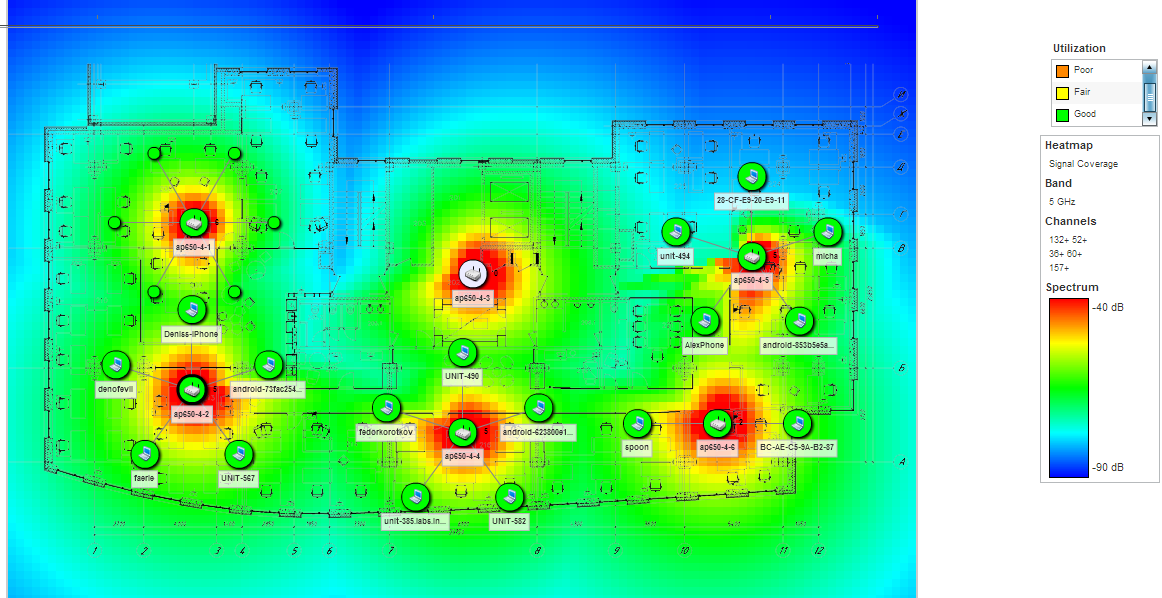 Рисунок 21. Этаж в веб интерфейсе при работе сети WiNG 5 от Motorola полностью оправдал ожидания. Настройка производится быстро и просто, хоть из консоли, хоть из браузера. Работает стабильно, никаких «странностей» в работе нет. WLAN в удаленных офисах можно было запускать без выезда на место. Нужно, чтобы кто-то только подключил точки к LAN, а все остальные настройки можно делать удаленно. В дальнейшем поверх этой сети можно развернуть систему AirDefense — контроль безопасности WLAN и удаленое решение проблем с WLAN. При этом некоторые точки в сети превращаются в сенсоры, которые мониторят радиоэфир. Заключение В наше время, большую ценность приобретает информация, мы уже не представляем жизнь без электронной почты, возможности виртуального общения, каждое утро у делового человека начинается с выхода в интернет для просмотра последних новостей, обмена личными сообщениями, иногда закачки фильмов и музыки. Интернет стал играть доминирующую роль в нашей жизни. Во всем мире стремительно растет потребность в беспроводных соединениях, особенно в сфере бизнеса и управления. Среди различных технологий организации локальной сети наиболее перспективной и удобной в этом случае является беспроводная сеть Wi-Fi. Создание такой сети, в целях оптимизации работы специалистов, с возможностью быстрого доступа в интернет, и для развития коммуникационных связей особенно актуально. В представленной работе было рассказано о беспроводной технологии Wi - Fi. Выявлены проблемы и области применения беспроводных локальных сетей. Произведено сравнение беспроводных и проводных сетей. В процессе изучения данной темы освоили: - теоретические вопросы беспроводных сетей Wi-Fi в организации; -анализ беспроводной сети Wi-Fi, структура, принцип работы системы; -выбор оборудования для организации сети; - раскрыли сущность и дать понятие беспроводных сетей; В ходе курсового проекта была построена беспроводная Wi-Fi сеть, в офисном помещении. Для решения поставленной задачи необходимо было изучить структуру существующих сетей, общие принципы их построения, выбрать необходимое активное оборудование и осуществить создание беспроводной локальной сети в офисе. Список использованной литературы Олифер В.Г., Олифер Н.А. Компьютерные сети. Принципы, технологии, протоколы. Учебник. - Санкт-Петербург, 2001г. Щербо В.К. Стандарты вычислительных сетей. - М.: Кудиц - Образ, 2000г. «Основы построения беспроводных локальных сетей стандарта 802.11. Практическое руководство по изучению, разработке и использованию беспроводных ЛВС стандарта 802.11» / Педжман Рошан, Джонатан Лиэри. - М.: Cisco Press Перевод с английского. Издательский дом «Вильямс»,2004г. «WLAN: практическое руководство для администраторов и профессиональных пользователей» / Томас Мауфер. - М.: КУДИЦ-Образ, 2005г. «Беспроводные сети. Первый шаг» / Джим Гейер. - М.: Издательство: Вильямс, 2005г. Перфилов О.Ю., Тележный Б.Г., Модель оценки вероятностно-временных показателей ЭМС систем подвижной радиосвязи. Электросвязь. 2001. №9. - М.: Радио и связь. Смирнов Н.И., Сивов В.А., Караваев Ю.А. Методика оценки ЭМС сотовых систем связи с кодовым и временным разделением каналов. Электросвязь. 2001. №4. -М.: Радио и связь. Шинаков Ю.С. Управление мощностью в сотовых системах связи с кодовым разделением каналов. Электросвязь. 2001. №2 - М.: Радио и связь. Апорович А.Ф., Березка М.В. Непреднамеренные радиопомехи и размеры ячеек сотовой связи. Электросвязь. 2000. №10 - М.: Радио и связь. Wi-Fi Planner PRO [Электронный ресурс] — режим доступа: http://www.dlink.ru/tools/wi-fi/#wfp 1 2 |
